CartFlows ProのA/Bテスト機能の使い方
今回は、先日リリースされたばかりのCartFlows ProのABテスト機能の使い方をご紹介していきます。CartFlows Proでは、セールスファネルを作成することができますが、セールスファネル同士をA/Bテストするわけではありません。
- オプトインページ
- チェックアウトページ
- ランディングページ
- アップセル・クロスセルページ
- ダウンセルページ
- サンキューページ
これらのページ毎に、1つ1つテストすることができるようになっています。以下で、そのテスト方法をご紹介していきますので、ご確認ください。
チェック!CartFlows Proは、有料のプラグインです。こちらの公式サイトで契約を済ませてから、この記事をご覧ください。
Step1. A/Bテストするためにバリエーションを作成する
まずは、A/Bテストするためにバリエーションを作成します。

セールスファネルを作成すると、それぞれのステップ(ページ)が表示されます。それらの内、A/Bテストしたいステップの3つの点(右側にあるもの)をクリックし、「A/B Test」をクリックします。すると、ポップアップが表示されますが「OK」ボタンをクリックします。そしたら、作成したステップの下にバリエーションが追加されるはずです。
Step2. 各ページを変更する
次に、作成したバリエーションで変数を加えます。例えば、ヘッドラインを変更したり、ボタンの色を変えたり。このように小さな変化を加えてみてください。

それぞれのページの変更が終わったら、セールスファネルに戻り、バリエーションの割合を設定します。右上にある歯車アイコンをクリックします。ポップアップが表示されたら、それぞれのバリエーションの割合を、つまみを調節、もしくは数値を直接変更して、設定しましょう。終わったら、「Save」します。

全ての設定が終わったら、最後に「Start Split Test」というリンクをクリックして、A/Bテストを開始します。
Step3. バリエーションが表示されるかチェックする

実際に、テストを開始したら、ちゃんと設定したバリエーションが表示されるのかを、シークレットウィンドウ(Chromeの場合)で開いて確認してみましょう。
Step4. A/Bテストを終了し勝者を選択する
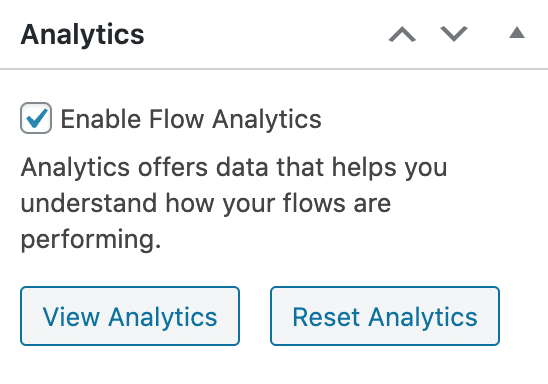
A/Bテストの結果は、「Analytics」の「View Analytics」ボタンをクリックして表示します。
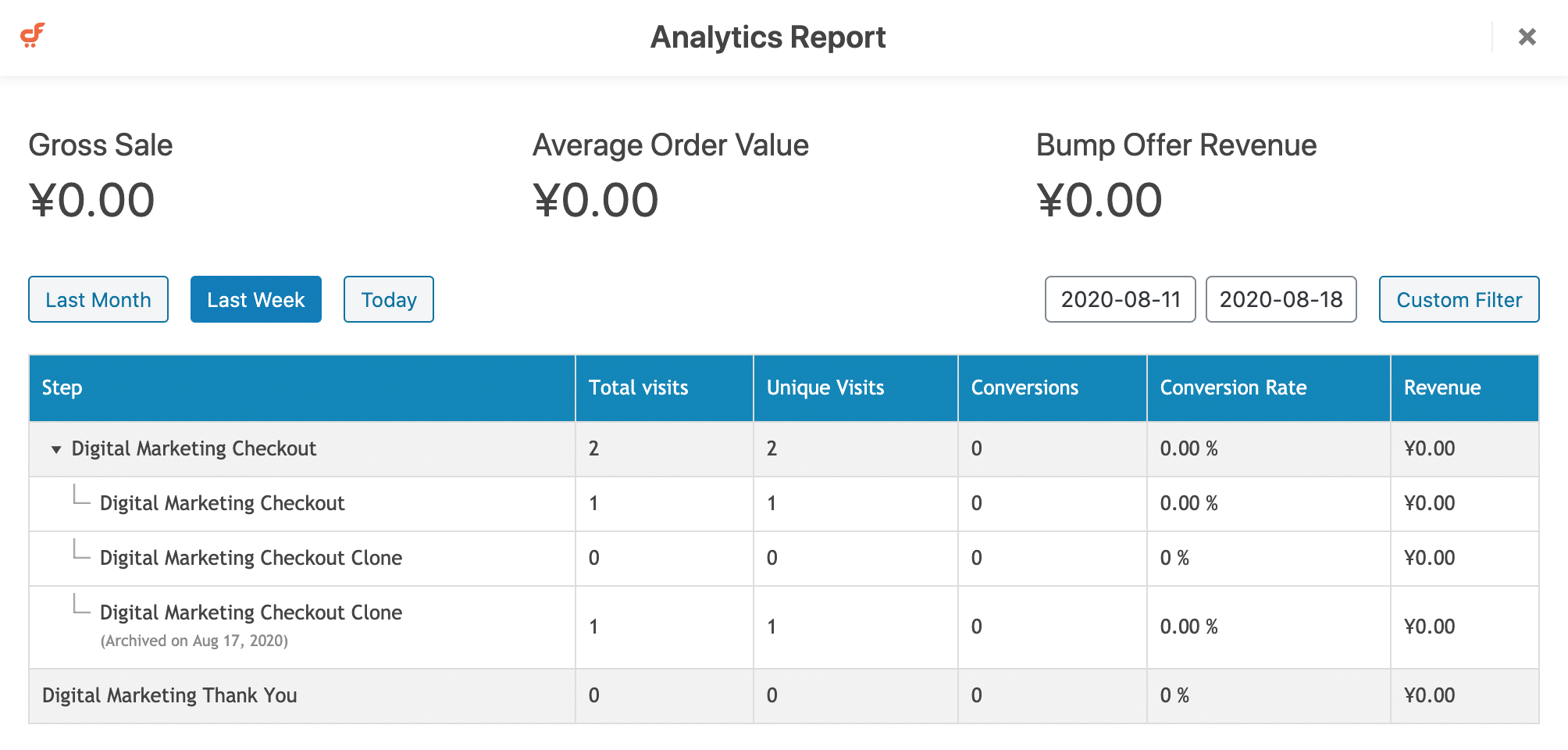
それぞれのデータの意味は以下の通りです。
- Total Visits:総訪問者数
- Unique Visits:重複のない訪問者数
- Conversions:コンバージョン数
- Conversion Rate:コンバージョン率
- Revenue:総収益

データをチェックして、勝者を選択し、これからずっとそのページを使用していくとなれば、そのバリエーションの3つの点をクリックし、「Declare as Winner」を選びます。すると、そのページだけが残り、運用し続けることが可能です。